CAD2014功能区中显示的命令该怎么使用?
时间:2018-01-13 10:18:42 魔新豆网
CAD2014功能区很多命令都不显示,该怎么使用不显示的命令呢?下面我们就来看看详细的加成。

1、首先运行AutoCAD2014软件,在上面菜单栏右侧的空白处单击鼠标右键,在弹出的菜单栏中选择【工具选项板组】命令。

2、接着在弹出的级联菜单中勾选【电气工程】命令组,如图所示。
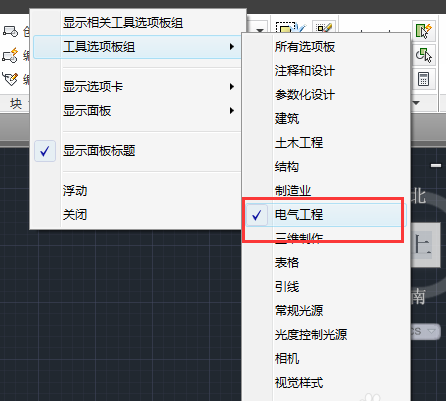
3、再次右击功能区空白处,选择【显示相关工具选项板组】命令。
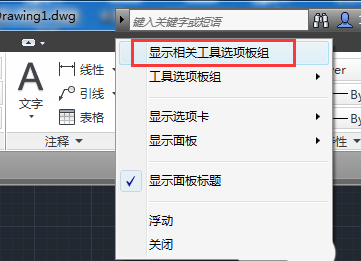
4、这时候,系统会自动弹出【电气工程】工具选项面板,我们可以从上面选择我们需要的工具了,其他的工具选项面板也是同样调出的。
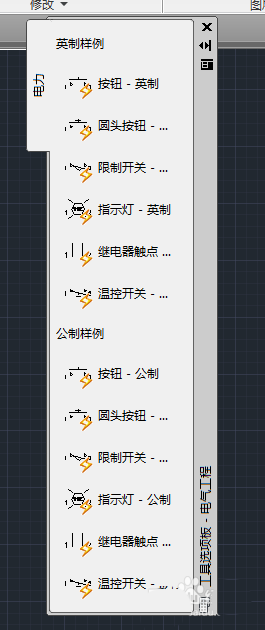
5、如果不需要的时候点击右上方的“×”就可以取消了。
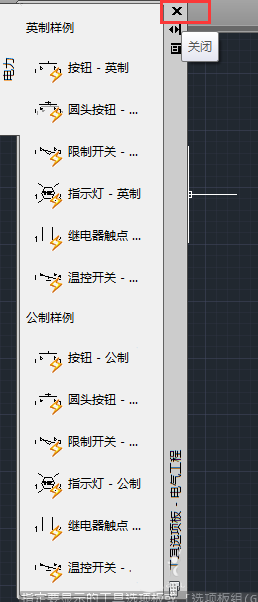
6、点击【电气工程】工具选项面板右侧的特性按钮,可以对面板进行相应的调整设置。
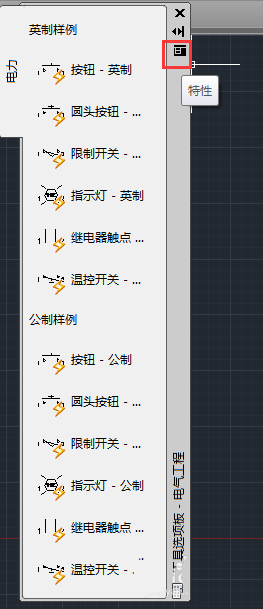
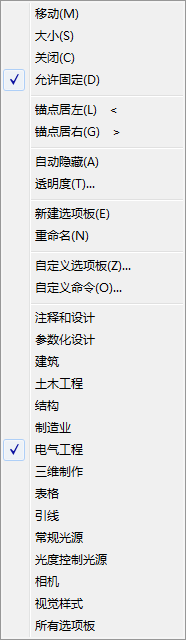
以上就是cad2014中使用不显示在功能区命令的教程,希望大家喜欢,请继续关注生活。
本文标签:
